|
1、双击打开右下角任务栏的小喇叭(如果没有,可以打开控制面板里的“多媒体”,然后选中“在任务栏显示音量控制”,点确定后小喇叭就会出现在电脑屏幕右下角任务栏上)。 |
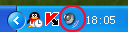
2、双击小喇叭后,大家可以看到一排设置的选项,请把麦克风上静音的勾去掉。

3、打开高级控制。
4、打开麦克风高级,在Mic Boost上打勾,以便增强麦克风音量。
5、点窗口左上角的“选项”,然后点里面出现的“属性”,这时可以看到又出现一个窗口。

6、在混音器下边有个“调整音量”并且在它的下方有三个项目:1.播放 2.录音 3.其他
7、在“回放”选项的音量控制选项里把“播放控制、波形、线性输入、麦克风”四项打上勾,然后点确定。
8、把默认“播放”里的黑点点到“录音”上,然后在下边“显示下列音量控制”的下方白框里有一些选项可以选择,找到麦克风的选项(英文名字为:Microphone)和立体声或波形或混音输入选项(英文名为:StereoMixer)打上勾,然后点确定。

9、然后出现另一个窗口,可以看到了立体声(StereoMixer)和麦克风(Microphone)两个选项也在其中,在StereoMixer(立体声)选项的“选择”地方打上勾(如果只是聊天不放音乐在Microphone选项的“选择”上打勾),然后所有音量开到最顶,最后把该窗口关闭。
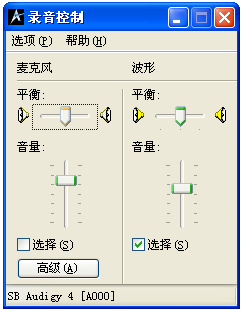
这样就可以在聊天室播放自己电脑上的音乐或在线播放网上的音乐进行卡拉OK演唱或配乐朗读文章。
需要注意的是,播放音乐的声音大小可以通过播放软件的音量条来调整,同时StereoMixer(立体声)的音量要调小以点,否则会出现伴奏声太大而演唱或朗读声音太小的情况。
提醒:在不是您持麦的情况下,请把聊天室内右下方麦克标志上的勾去掉(用麦时再勾上),这样就不会在到您麦的时候因您的不小心播放您家里的其他声音。
有朋友每次来房间,几乎都出现混音不强(没有伴奏音或伴奏音特别小)的问题。房间网址为: http://ha.liaoliao.com/getIn.asp?id=2168
当朋友从新浪UC聊天室出来后,就被自动强行改变了电脑的音频录音设置属性(被改到麦克风那里),造成放不出伴奏来。这是新浪UC的野蛮行径造成的。
所以,离开UC聊天室进入聊聊或其他聊天室前,一定要检查一下声卡录音属性的设置(检查是否将Stereo Mix (中文是“立体声混音”)下面的“选择”上打了“勾”),同时再重新设置混音与麦克风的音量。
不少人在使用麦克风之前,喜欢将音量控制面板中“麦克风”一栏的“静音”选项的钩去掉,并且把麦克风音量调到最大。其实这种做法是有问题的,下面我们一起做个测试说明这一点。
试验1:在音量控制面板中,先把“麦克风”一栏的“静音”选中,然后用“录音机”来做录音测试,当对着麦克风说话时,“录音机”中是有波型的。这说明录音操作是实现了的。
试验2:当把麦克风的“静音”选项的钩去掉,再用“录音机”进行录音时,首先进入耳朵的,恐怕就是音箱或耳机中那刺耳的杂音了。录音后再听一下回放,会发现的声音有重叠现象。
试验3:把麦克风的音量调到最小时,仍然可以录音。而且录出来的声音音量没有任何问题,说明该音量控制对于麦克风输出的声音音量没有什么影响。
通过以上测试,可以得出如下结论:
(1)“麦克风”的“静音”选项并不是控制麦克风发声的,而是控制音箱和耳机是否反馈麦克风的声音。所以建议大家在使用麦克风时,将“静音”选项选中!这样可以消除耳机中的杂音和回馈音,以便得到更好的语音效果。
(2)调节“麦克风”中的音量控制滑块,并不能改变麦克风实际输出音量的大小。
那如何才能正确调节麦克风呢?
首先双击“小喇叭”图标,打开“选项”中“属性”界面,然后选中“录音”并确定,然后进入“录音控制”的对话框,这里也有一个麦克风选项,勾选“麦克风”一栏的“选择(S)”项,接下来就可以用音量控制来调节麦克风的音量了。
 欢迎到
欢迎到